在平时电脑的使用过程中,有很多文件可能需要我们传输给别人的时候,这种时候一般我们都是用的u盘比较多,那么如果遇到u盘在电脑上读不出来的情况该怎么办呢?这里就和大家分享一个方法吧 。
更多 详解win7升级win10教程_小白一键重装系统官网教程尽在小白系统重装官网
【u盘在电脑上读不出来的原因 电脑检测不到u盘怎么办】系统:win10专业版
电脑:联想小新
1、首先我们将u盘插到电脑上,然后打开桌面此电脑图标 。
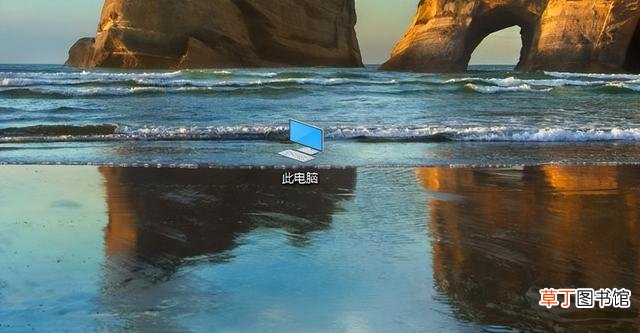
文章插图
2、接着在此电脑页面中点击设备管理器 。
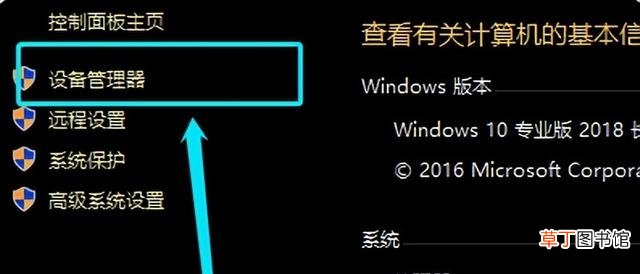
文章插图
3、接着在设备管理器内找到通用串行总控制器,点击展开下面的选项 。

文章插图
4、然后点击USB大容量存储设备这个选项 。
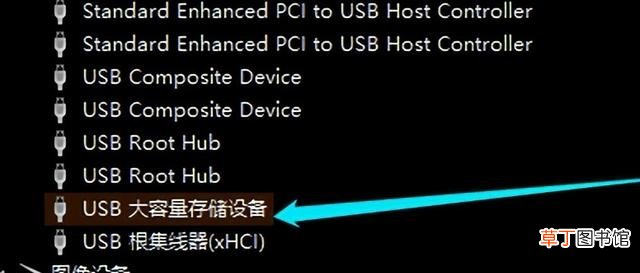
文章插图
5、接着选择x图标并选择卸载,将这个设备从系统上卸载 。
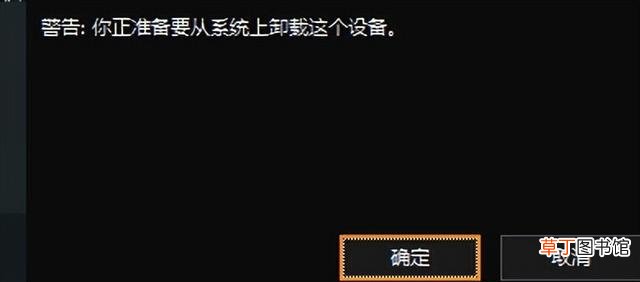
文章插图
6、最后重新插入u盘,等待电脑扫码完成后,我们就能看到我们的u盘分区了 。
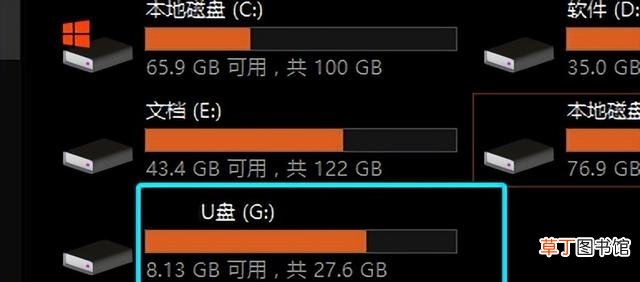
文章插图
推荐阅读
- 电脑入门的8条基本操作知识 电脑的基本操作知识教程
- 北京看红叶的地方在哪里 北京哪里的红叶最有名
- 早餐吃玉米的好处
- 同步调相机一般运行在什么状态
- 手机上显示的hd是什么意思?
- vivox90pro护眼模式在哪打开,vivox90pro护眼模式设置方法分享
- vivox80在哪关闭5G网络,vivox80关闭5G网络方法介绍
- vivo,x80分屏模式在哪开启,vivo,x80分屏模式打开方法介绍
- 荣耀x40在哪开启屏幕录制,荣耀x40录屏方法介绍
- 外地车辆在天津违章怎么处理










